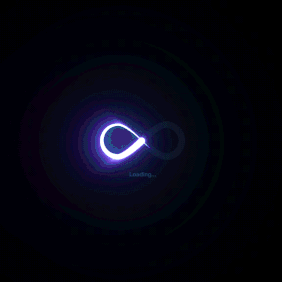华为云服务器安装飞牛NAS系统详细图文教程:1核2G也能流畅跑

今天要分享一个超实用的“零成本骚操作”:把华为云服务器瞬间变成高性能私有云NAS!只需30分钟,就能用飞牛fnOS系统搭建属于你的影视库+文件同步中心+远程AI工作台,手机电脑都能随时访问,从此告别某度网盘限速!✨
为什么推荐这个方案?👉 华为云的稳定网络+飞牛NAS的简洁易用=个人云存储的毕业答案!实测哪怕是最低配的1核2G云服务器,也能流畅运行fnOS,而1TB的云硬盘月成本不到几十元,比买硬件NAS省下上千元!
更香的是——云服务器天生“暴露在公网”,直接跳过了内网穿透、端口映射、DDNS等复杂流程,小白也能无痛上手!后续你还能扩展Docker容器、部署DeepSeek-R1大模型,甚至挂载小雅影库… 玩法多到停不下来!
准备步骤
安装转换镜像格式工具
-
https://qemu.weilnetz.de/w64/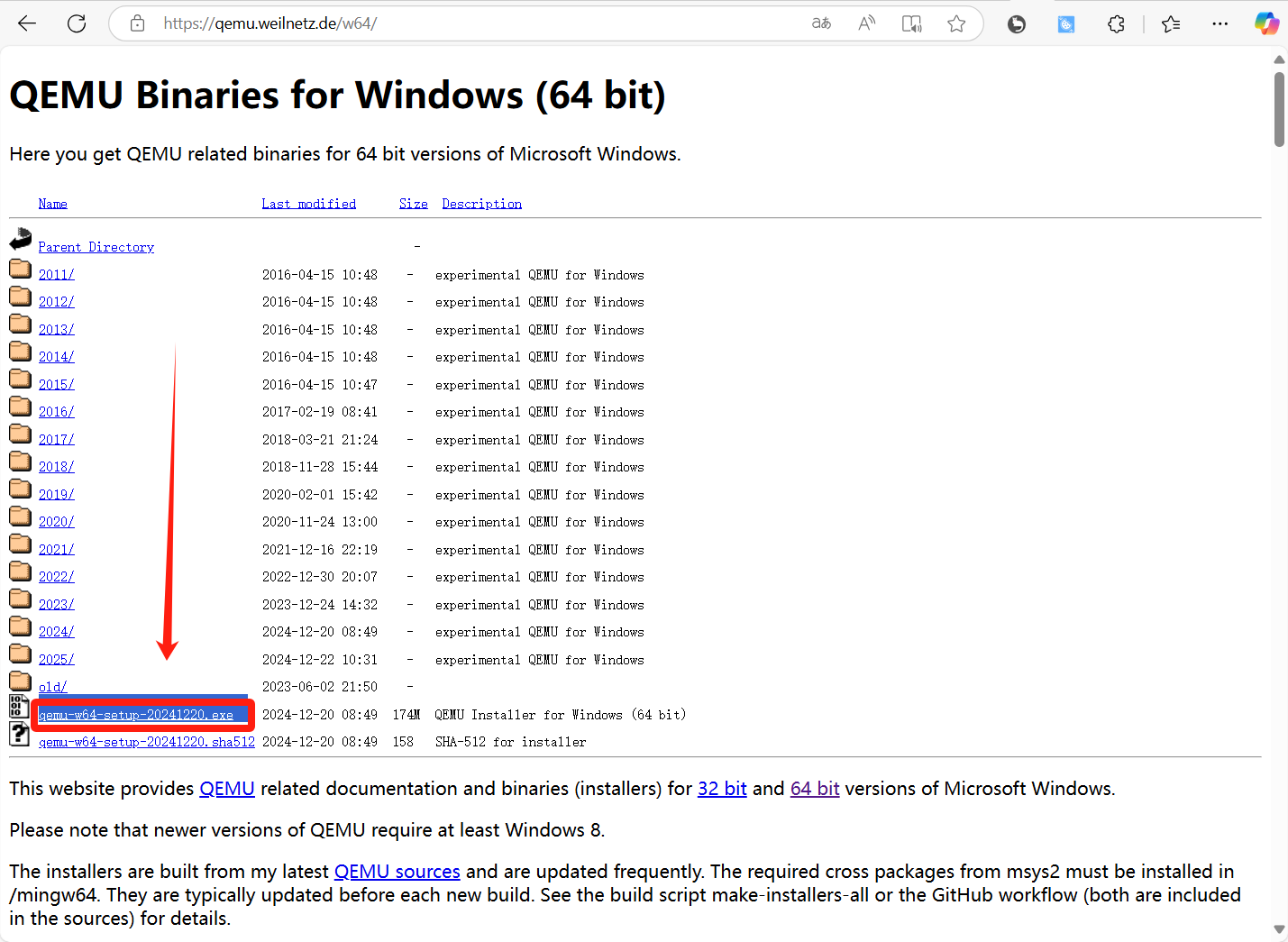
-
双击进行安装(华为云官方安装教程点击跳转参考),并记下你安装的路径。
https://support.huaweicloud.com/bestpractice-ims/ims_bp_0030.html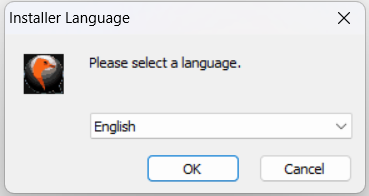
-
安装完之后打开控制面板,搜索并点击高级系统设置。
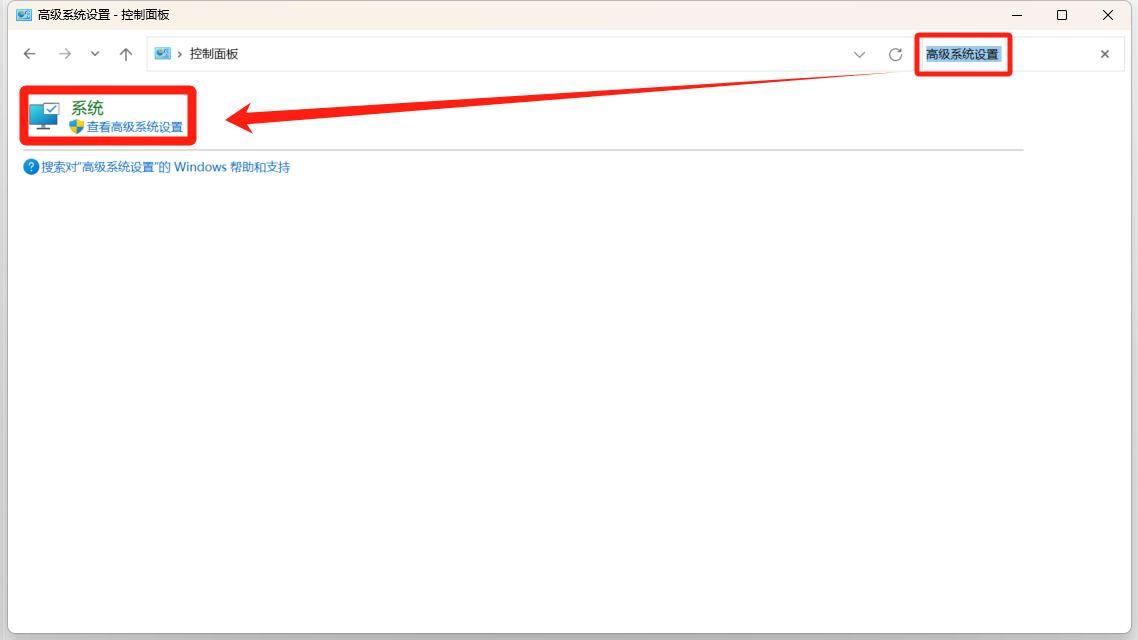
-
点击高级--环境变量
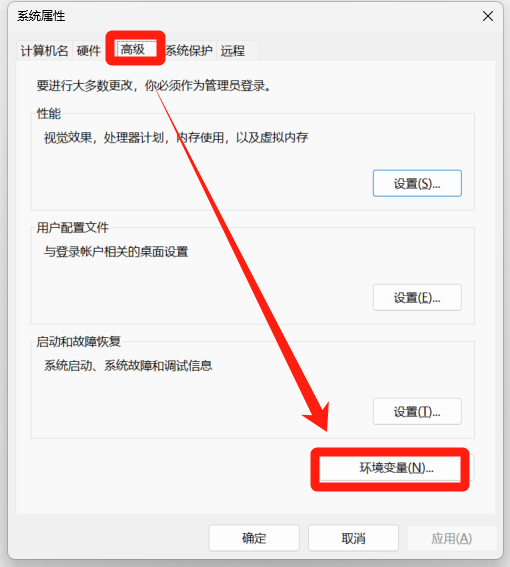
-
点击Path(如果没有就新建)--编辑--新建,输入qemu的安装路径,然后点击确定。
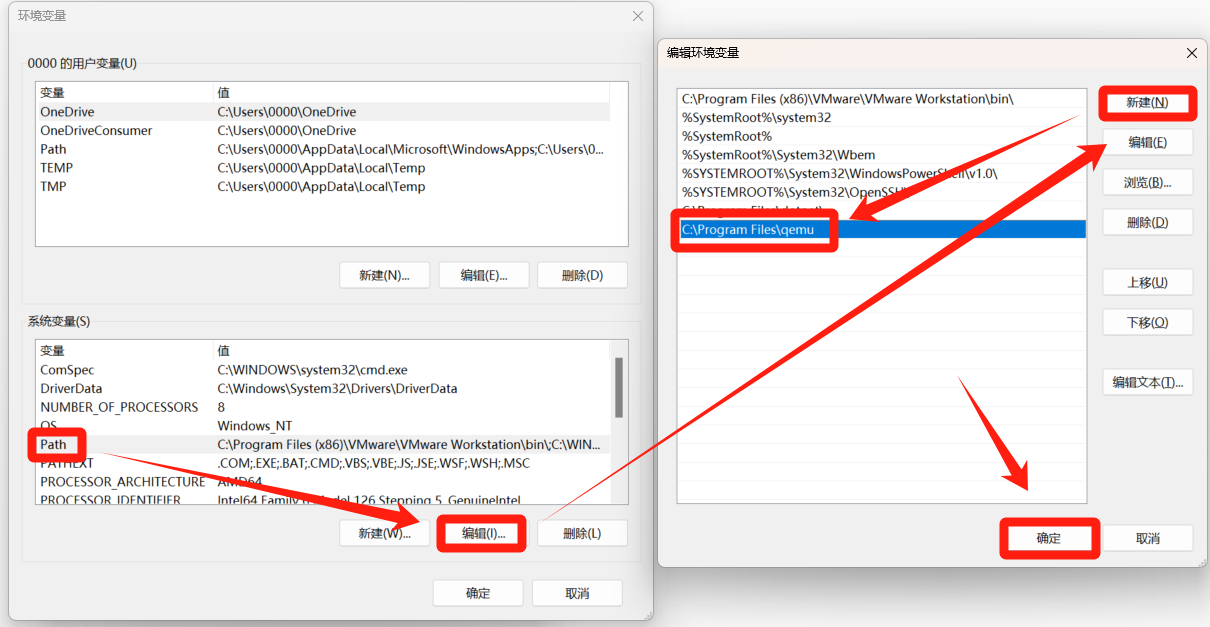
-
设置完之后一路点击确定
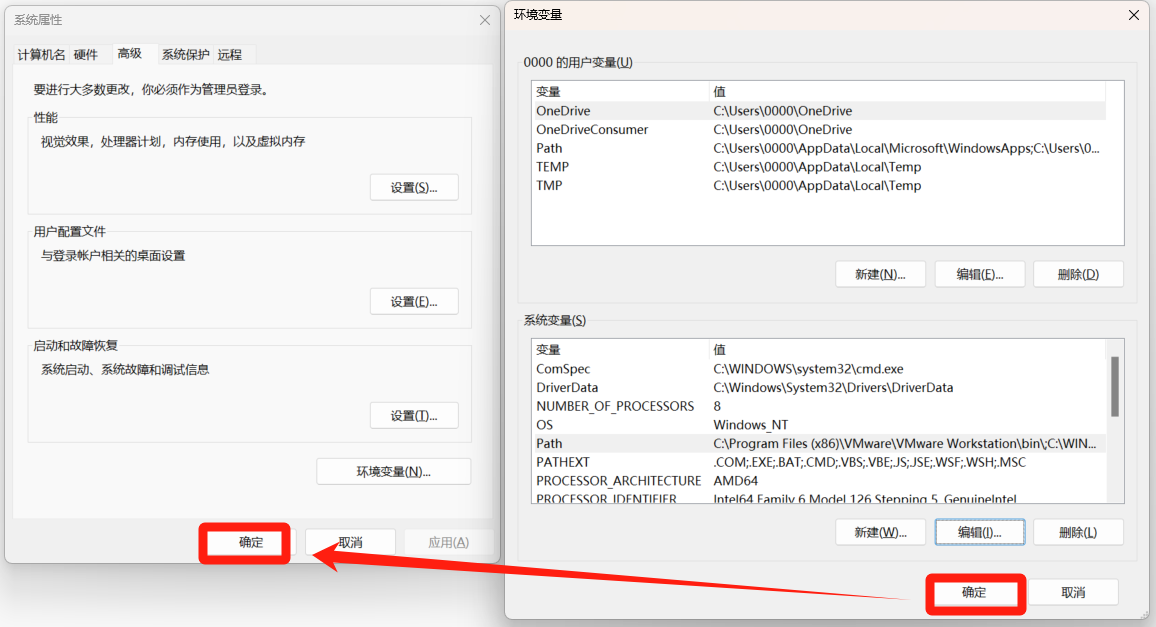
-
在Windows上搜索cmd,以管理员打开。
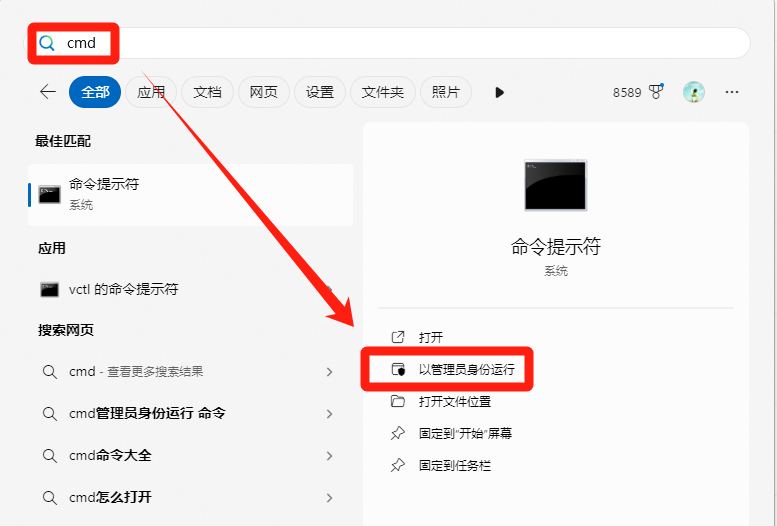
-
输入
qemu-img --help进行验证是否可以使用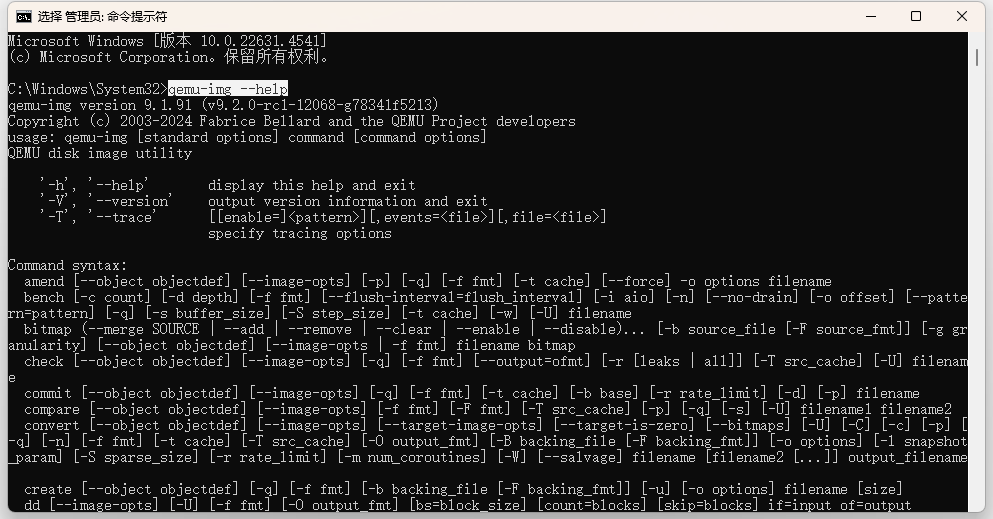
创建飞牛NAS系统文件
-
重新写一遍安装飞牛NAS系统的教程过于繁琐,网上和飞牛官网也有很多图文教程,这一步就略过,自行查找教程安装。
-
大致描述一下如何创建
-
Windows系统安装VMware Workstation,创建飞牛虚拟机,将虚拟机存储到一个指定的文件夹内(自己新建)。
-
因为演示使用的云服务器硬盘只有40GB,所以我们创建飞牛NAS虚拟机的时候只创建一个虚拟磁盘,选择将虚拟磁盘存储为单个文件,磁盘大小设置为39.5GB(留1GB/0.5GB做云服务器磁盘冗余)。
-
按照正常的流程安装飞牛NAS系统,设置飞牛系统盘大小的时候自行看着来,留够一部分云服务器磁盘空间创建存储即可。
-
一路默认安装直到提示系统安装完成,需要重启。
-
这一步时候我们选择将飞牛虚拟机关机,不设置账户。
-
进入存储飞牛虚拟机的文件夹内,可以看到虚拟机的文件。
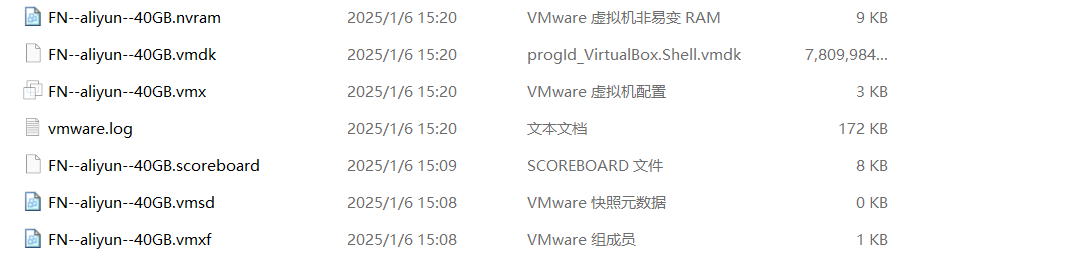
转换镜像格式
-
复制你存储飞牛NAS虚拟机的文件夹路径,在Windows的CMD窗口内执行命令进入。
# 把C:\Users\0000\Downloads换成你自己存储导出的飞牛NAS虚拟机文件的文件夹路径 cd C:\Users\0000\Downloads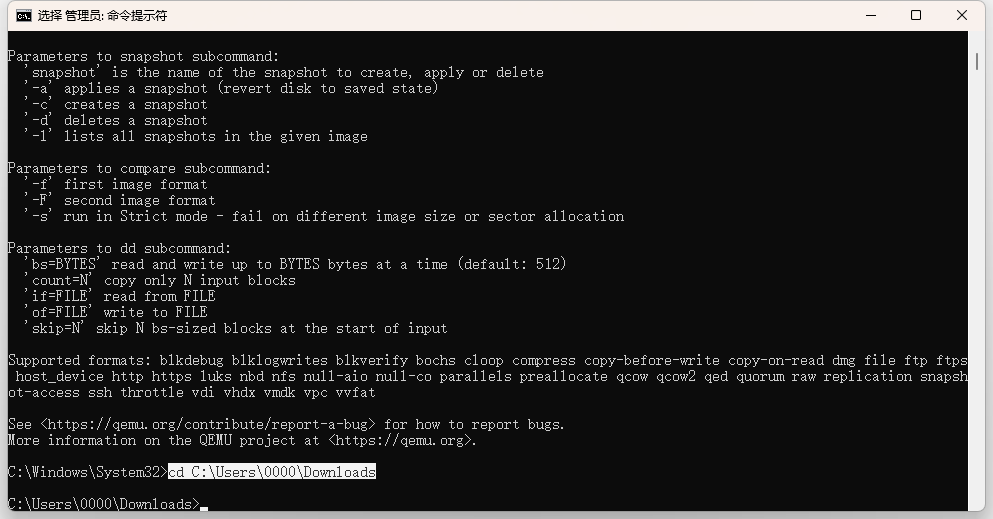
-
执行命令将虚拟机文件转换格式
qemu-img convert -p -f vmdk -O qcow2 C:\Users\84483\Downloads\FN--aliyun--40GB\FN--aliyun--40GB.vmdk C:\Users\84483\Downloads\FN--aliyun--40GB\FN--aliyun--40GB.vhd -
转换完成之后我们得到需要的文件
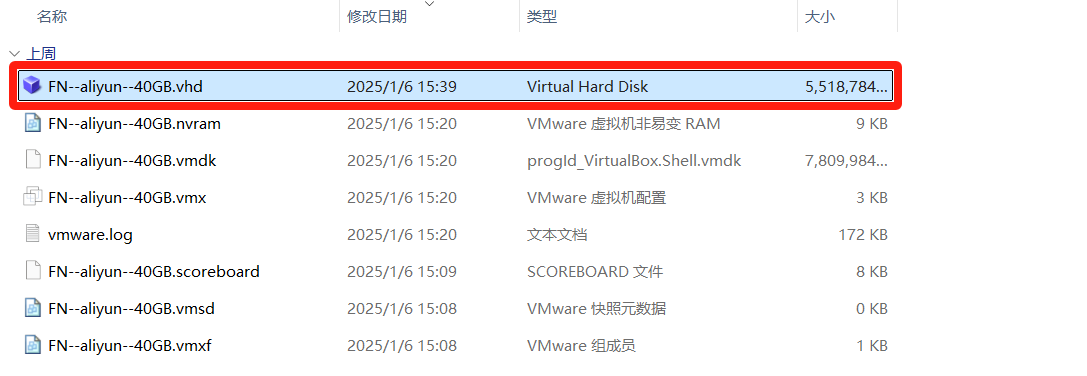
云服务安装飞牛NAS系统教程
演示环境
-
华为云服务器
-
Flexus应用服务器L实例 2核|2GB|200GB流量|峰值带宽2MB
-
如果你自己喜欢便宜的VPS服务器,可以通过这个优惠链接进行挑选,价格比其他服务商低很多。
上传镜像文件
-
点击服务器控制台左上角三个横杠图标
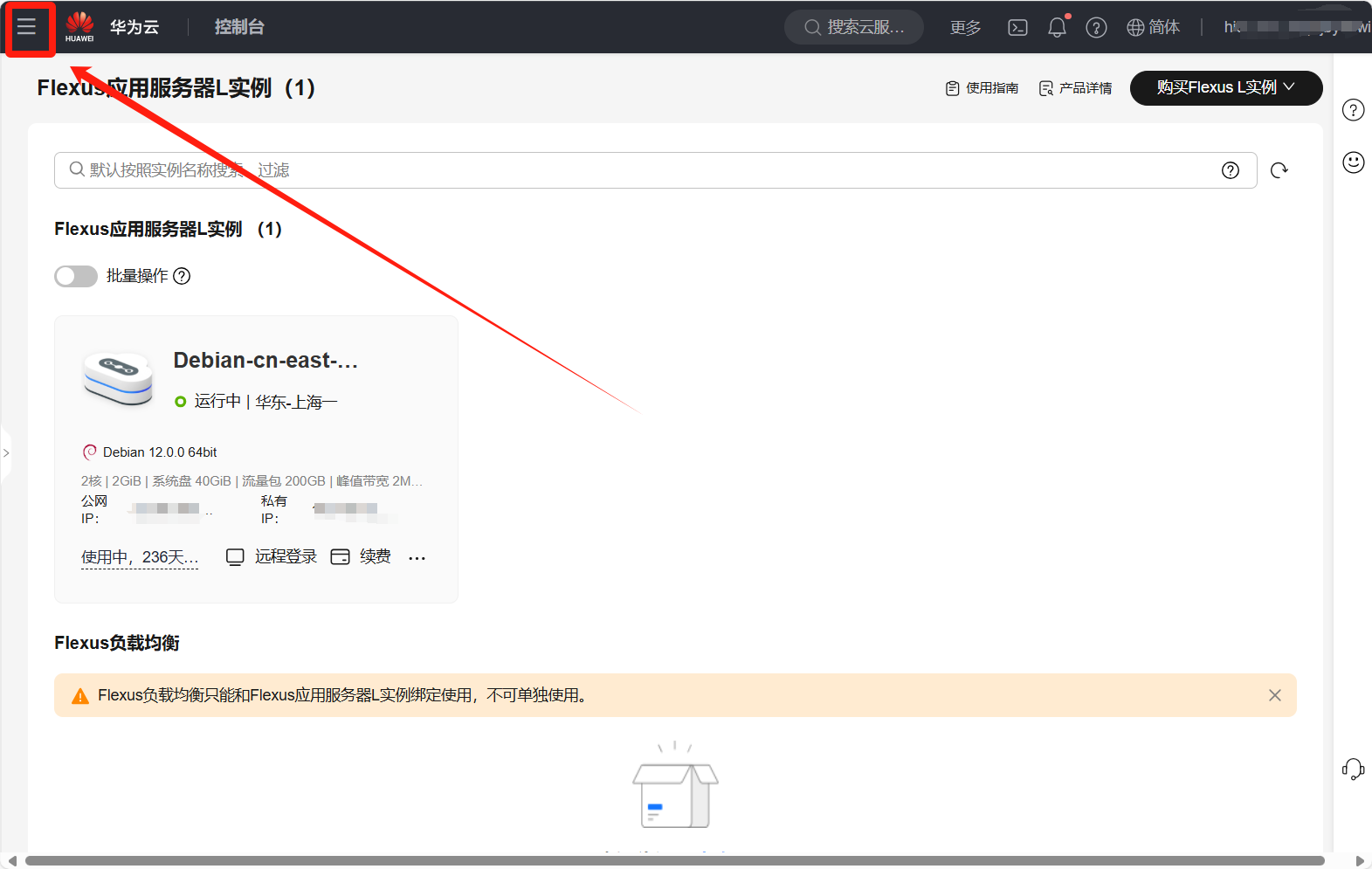
- 感谢你赐予我前进的力量